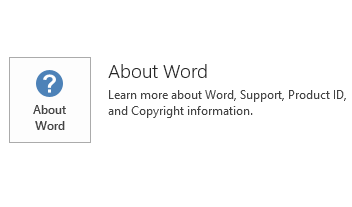В этой статье описывается обновление KB3191934 для 2016 проекта Microsoft, который был выпущен 6 июня 2017 г. Это обновление имеет необходимых компонентов.Имейте в виду, что обновление в центре загрузки Майкрософт предназначено для установщика Microsoft (MSI)-на основе выпуска Office 2016. Не применяется к выпускам Office 2016 "нажми и работай", таким как Microsoft Office 365 Домашняя. (Способ определения?)
Улучшения и исправления
-
Улучшает перевод 2016 проекта на нескольких языках.
-
Вставка Названий ресурсов поле в представление « Использование задач » позволяет вставить несколько раз одно и то же имя ресурса. Это создает дубликат и вызывает проблемы при применении обновления состояния в Project Server.
-
Улучшает перевод для французского 2016 проекта.
-
Данное обновление устраняет следующие проблемы:
-
Имейте в виду следующее:
-
Руководитель проекта публикует задачу участнику команды.
-
Участники группы в любом расписании или задачи в Project Web App сообщает работы, более раннюю, чем то, что было запланировано. Например 8h работ было запланировано на среду, но 8ч фактических трудозатрат был сообщила и отправлен на понедельник.
-
Диспетчер состояния утвердит обновление.
-
Участник команды нули, фактические трудозатраты и перемещает его на более позднюю дату.
-
Диспетчер состояния утвердит обновление.
-
Проект открыт в Project Server.
В этом случае дата фактического начала задачи по-прежнему отражает набор с более раннее обновление вместо обновления, где фактическая дата начала является более поздней.
-
-
При открытии проекта с сервера Project Server, отображается следующее сообщение об ошибке:
Не удается открыть проект в режиме чтения и записи, поскольку не завершен предыдущий возврат проекта для этого проекта.
-
Предполагается, что при открытии проекта в Project Professional 2016 и появлении обновлений состояния. Если выбрано применение обновлений, никогда не закончится, а проект остается в состоянии временно недоступным.
-
При открытии XML-файла с базового плана повременные данные в проекте 2016 повременных данных отображается неверно. Например в субботу, повременные базовые трудозатраты должны отображаться как 0,9 h, но вместо этого отображается как 0.88 h.
-
Как загрузить и установить обновление
Центр обновления Майкрософт
Используйте Центр обновления Майкрософт для автоматической загрузки и установки обновления.
Центр загрузки
Это обновление также доступно для ручной загрузки и установки на веб-узле центра загрузки Майкрософт.
-

-

Если вы не уверены, какая платформа (32-разрядная или 64-разрядная) запущена, см. Я работаю под управлением 32-разрядной или 64-разрядной платформы Office? Кроме того Дополнительные сведения о том, как загрузить файлы поддержки Майкрософтсм.
Корпорация Майкрософт проверила этот файл на наличие вирусов с помощью последней версии антивирусного программного обеспечения на момент публикации файла. Файл хранится на защищенных серверах, что предотвращает несанкционированное его изменение.
Сведения об обновлении
Предварительное условие
Чтобы применить это обновление, необходимо иметь Microsoft Project 2016 установлен.
Сведения о перезагрузке компьютера
После установки этого обновления, возможно, потребуется перезагрузить компьютер.
Дополнительные сведения
Чтобы определить, на основе MSI или нажмите кнопку для запуска установки Microsoft Office, выполните следующие действия.
-
Запустите приложение Office 2016.
-
В меню файл выберите учетную запись.
-
Для установки Office выберите 2016 для выполнения отображается элемент Параметры обновления . Для установок на основе MSI Параметры обновления элемента не отображается.
|
Нажмите кнопку Office 2016 для выполнения установки |
На основе MSI 2016 Office |
|---|---|
|
|
|
Удаление данного обновления
Windows 10
-
Откройте Пуск, введите в поле Поиска WindowsПросмотр установленных обновлений и нажмите клавишу ВВОД.
-
В списке обновлений выберите KB3191934 и затем выберите Удалить.
Windows 8 и Windows 8.1
-
Считайте в от правого края экрана, а затем выберите Поиск. Если вы используете мышь, наведите указатель в правый нижний угол экрана и выберите Поиск.
-
Введите Центр обновления windows, выберите Центр обновления Windowsи выберите Установленные обновления.
-
В списке обновлений выберите KB3191934 и затем выберите Удалить.
Windows 7
-
Откройте Пуск, введите выполнить, а затем выберите выполнить.
-
Введите Appwiz.cpl и нажмите кнопку ОК.
-
Выберите Просмотр установленных обновлений.
-
В списке обновлений выберите KB3191934 и затем выберите Удалить.
Ссылки
Дополнительные сведения о стандартной терминологии, которая используется для описания обновлений программных продуктов Майкрософт. Технический центр системы Microsoft Office содержит последние административные обновления и материалы по развертыванию ресурсов для всех версий пакета Office.
Сведения о файлах
x64
сведения о файлах проекта x-none.msp
|
Идентификатор файла |
Имя файла |
Версия файла |
Размер файла |
Дата |
Время |
|---|---|---|---|---|---|
|
Nameext.dll.x64 |
Nameext.dll |
16.0.4339.1000 |
320,768 |
16-May-2017 |
03:41 |
|
Nameext.dll.x86 |
Nameext.dll |
16.0.4339.1000 |
286,976 |
16-May-2017 |
03:42 |
|
Pjintl.dll_1033 |
Pjintl.dll |
16.0.4519.1000 |
4,402,448 |
16-May-2017 |
03:40 |
|
Winproj.exe |
Winproj.exe |
16.0.4549.1000 |
30,539,464 |
17-May-2017 |
00:36 |
x86
сведения о файлах проекта x-none.msp
|
Идентификатор файла |
Имя файла |
Версия файла |
Размер файла |
Дата |
Время |
|---|---|---|---|---|---|
|
Nameext.dll.x64 |
Nameext.dll |
16.0.4339.1000 |
320,768 |
16-May-2017 |
03:35 |
|
Nameext.dll.x86 |
Nameext.dll |
16.0.4339.1000 |
286,976 |
16-May-2017 |
03:34 |
|
Pjintl.dll_1033 |
Pjintl.dll |
16.0.4519.1000 |
4,377,352 |
16-May-2017 |
03:33 |
|
Winproj.exe |
Winproj.exe |
16.0.4549.1000 |
24,220,872 |
17-May-2017 |
00:34 |